下载mysql 8+


安装mysql 8+
打开下载后的文件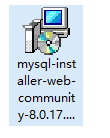 然后会自动安装安装器(如若需要更新则更新)
然后会自动安装安装器(如若需要更新则更新)
·
接下来
·
·
·
选择自定义安装

·
·
·
选择需要的版本和需要的操作器
·
·
·
·
·
·
点击箭头添加

·
·
点击红框按钮开始下载需要的版本

配置初始化的my.ini文件的文件
在mysql目录上创建my.ini文件,按如下配置
[mysqld]
# 设置3306端口
port=3306
# 设置mysql的安装目录
basedir=C:\Program Files\MySQL
# 设置mysql数据库的数据的存放目录
datadir=C:\Program Files\MySQL\Data
# 允许最大连接数
max_connections=200
# 允许连接失败的次数。
max_connect_errors=10
# 服务端使用的字符集默认为utf8mb4
character-set-server=utf8mb4
# 创建新表时将使用的默认存储引擎
default-storage-engine=INNODB
# 默认使用“mysql_native_password”插件认证
#mysql_native_password
default_authentication_plugin=mysql_native_password
[mysql]
# 设置mysql客户端默认字符集
default-character-set=utf8mb4
[client]
# 设置mysql客户端连接服务端时默认使用的端口
port=3306
default-character-set=utf8mb4
配置文件中的路径要和实际存放的路径一致

初始化MySQL
以管理员身份运行cmd,并切换到 %MYSQL_HOME% /bin目录
在MySQL目录下的bin目录下执行命令:
mysqld --initialize --console

注意![注意] [MY-010454] [服务器]为root @ localhost生成临时密码:9P0gYk-?0,kT其中root @ localhost:后面的9P0gYk-?0,kT就是初始密码(不含首位空格)。在没有更改密码前,需要记住这个密码,后续登录需要用到。复制密码先保存起来!!!
安装mysql服务
执行下面的命令:
mysqld --install [服务名](服务名可以不加默认为mysql)

#启动mysql服务
执行下面的命令:
net start mysql





















 179
179











 被折叠的 条评论
为什么被折叠?
被折叠的 条评论
为什么被折叠?








